Kako prenesti Snapchat na Chromebook: Vodnik po korakih – TechCult
Miscellanea / / October 07, 2023
Snapchat je ena najbolj priljubljenih platform družbenih medijev, znana po izginjajočih sporočilih in zabavnih filtrih. Čeprav je zasnovan predvsem za mobilne naprave, boste morda želeli uporabljati Snapchat v Chromebooku iz različnih razlogov, na primer zaradi večjega zaslona in udobnejšega tipkanja. Na srečo obstajajo načini za prenos Snapchata v Chromebook. Raziščimo jih spodaj!

Kazalo
Kako prenesti Snapchat na Chromebook
Prenos Snapchata na Chromebook je enostaven postopek. Toda preden nadaljujete, se prepričajte, da vaš Chromebook deluje v najnovejši različici operacijskega sistema in je posodobljen, da podpira aplikacije za Android. Vse naprave Chrome OS nimajo te zmožnosti, zato je nujno, da preverite. Če želite prenesti aplikacijo prek Trgovine Play, sledite spodnjim korakom.
Opomba: Snapchat uradno podpira le nekaj najnovejših Chromebookov. Če imate starejšo različico, lahko to storite tudi brez trgovine Google Play, kar smo razložili kasneje v blogu.
1. korak: posodobite Chromebook
1. Povežite svoj Chromebook z internetom prek Wi-Fi ali ethernet.
2. Kliknite na Plošča s hitrimi nastavitvami v spodnjem desnem kotu zaslona, nato pojdite na nastavitve.
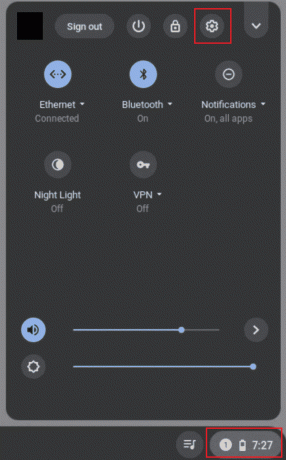
3. Izberite meni in izberite O sistemu Chrome OS.
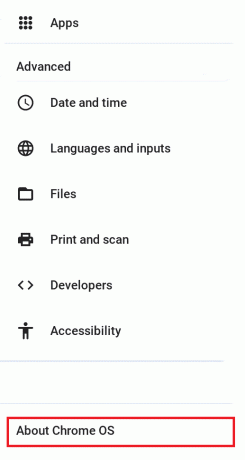
4. Poiščite različico svojega operacijskega sistema Chromebook pod Google Chrome OS.
5. Kliknite Preveri za posodobitve.
Če je posodobitev na voljo, se bo samodejno začela prenašati. Tako bo vaš Chromebook vedno posodobljen z najnovejšimi varnostnimi izboljšavami in funkcijami, zaradi česar bo pripravljen za Snapchat.
2. korak: Omogočite trgovino Google Play
1. Kliknite na Plošča s hitrimi nastavitvami v spodnjem desnem kotu zaslona, nato pojdite na nastavitve.
2. Pojdi na Aplikacije na levi stranski plošči in omogočite Trgovina Google Play s klikom na Vklopiti gumb.
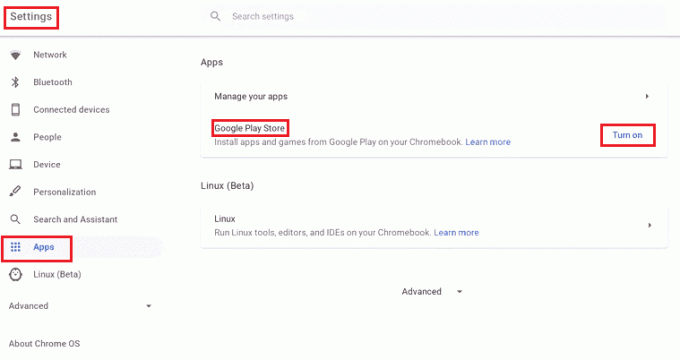
Sledite navodilom na zaslonu za nastavitev trgovine Google Play.
3. korak: Namestite Snapchat
1. Odprto Trgovina z igračami.
2. Kliknite na iskalna vrstica na vrhu. Napišite Snapchat in pritisnite Vnesite ključ.

3. Kliknite na Dobiti.
4. Počakajte nekaj minut, da se prenese in namesti. Nato kliknite na Odprto.
Preberite tudi:Kako namestiti in predvajati Spotify na Chromebooku
Kako prenesti Snapchat na Chromebook brez Googla Play
Ker je Snapchat na voljo predvsem za mobilne naprave, boste za zagon aplikacije Snapchat v Chromebooku potrebovali emulator za Android. Nekateri priljubljeni emulatorji Android, ki dobro delujejo na Chromebookih, vključujejo Bluestacks in ARC Welder. V tem priročniku bomo uporabili ARC Welder, ki je razširitev za brskalnik Chrome.
1. korak: Namestite ARC Welder
Za namestitev ARC Welder sledite tem korakom:
1. Odprite Brskalnik Chrome na vašem Chromebooku.
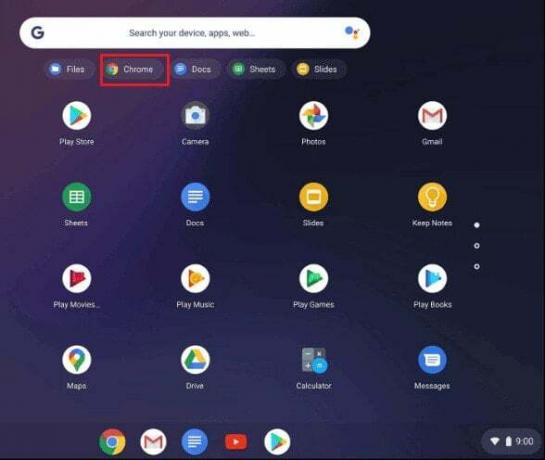
2. Obiščite Spletna trgovina Chrome s klikom na Aplikacije gumb v vrstici z zaznamki ali iskanje Spletna trgovina Chrome.

3. V spletni trgovini Chrome poiščite ARC varilec.
4. Kliknite na Dodaj v Chrome za namestitev razširitve.
2. korak: Zaženite ARC Welder:
Ko je nameščen, zaženite ARC Welder tako, da kliknete njegovo ikono v zaganjalniku aplikacij za Chromebook ali vnesete chrome://apps/ v naslovni vrstici brskalnika Chrome.
3. korak: Nastavite ARC Welder
Ko odprete ARC Welder, vas bo pozval, da dodate datoteko APK (paket aplikacij za Android). Prenesti boste morali Snapchat APK iz zanesljivega vira.
Opomba: Upoštevajte, da uporaba APK-jev tretjih oseb prinaša določeno tveganje, zato jih prenesite iz uglednih virov, da zagotovite varnost svoje naprave in podatkov.
1. Prenesite Snapchat APK datoteka na vašem Chromebooku.
2. V ARC Welderju kliknite na + gumb da dodate datoteko APK, ki ste jo prenesli.
4. korak: Konfigurirajte nastavitve
Preden zaženete Snapchat v Chromebooku, morate konfigurirati nekaj nastavitev v programu ARC Welder. Te nastavitve vključujejo izbiro faktorja oblike (telefon ali tablica), usmerjenosti zaslona in drugih preferenc. Prilagodite jih po svojih željah.
5. korak: Zaženite Snapchat
Ko konfigurirate nastavitve, kliknite na Testni gumb v ARC Welder. S tem boste v Chromebooku zagnali Snapchat.
6. korak: Prijavite se v Snapchat
Odprite aplikacijo Snapchat in pozvani boste, da se prijavite ali ustvarite nov račun. Če že imate račun Snapchat, se prijavite s svojimi poverilnicami.
Preberite tudi:Kako igrati Roblox na šolskem Chromebooku
Kako uporabljati Snapchat v Chromebooku brez prenosa
Če želite uporabljati spletno različico Snapchat v Chromebooku, sledite tem korakom:
1. Odprto Google Chrome na vašem Chromebooku.
2. Pojdi do Splet Snapchat.
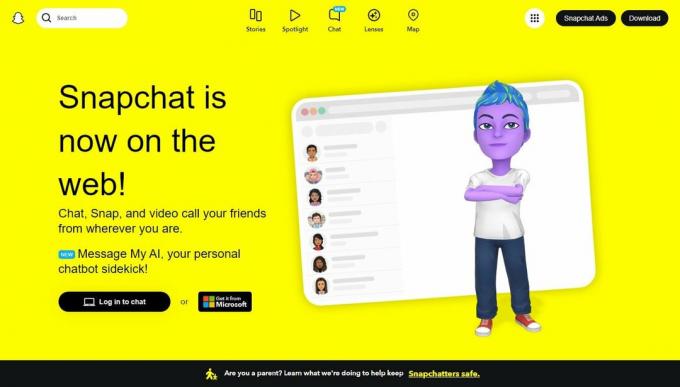
3. Vnesite svoj Snapchat uporabniško ime in gesloin kliknite Naslednji.
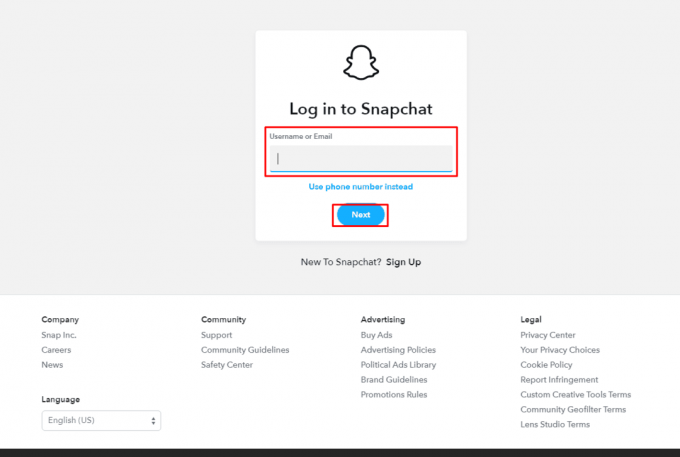
4. Če imate omogočeno dvostopenjsko preverjanje pristnosti, boste morali vnesti a koda 2FA iz vašega telefona.
Ko ste prijavljeni, boste videli seznam svojih nedavnih klepetov in posnetkov.
Če sledite korakom, opisanim v tem priročniku, lahko uživate v Snapchat izkušnja na vašem Chromebooku, ponuja prednost večjega zaslona in udobja fizične tipkovnice. Če imate kakršna koli vprašanja ali predloge za nas, nam to sporočite v spodnjem polju za komentarje.
Henry je izkušen tehnični pisec s strastjo do tega, da zapletene tehnološke teme naredi dostopne vsakodnevnim bralcem. Z več kot desetletjem izkušenj v tehnološki industriji je Henry postal zaupanja vreden vir informacij za svoje bralce.



